如何在word2013中删除页眉横线
word2013中删除页眉横线的步骤如下:
步骤一:首先我们打开word2013软件,如果没有安装的朋友可以先去下载安装,百度关键字:Office 2013 中文版,再下载一个KMS激活工具,安装破解教程百度上很多,一步步照着操作就行,言归正传,我先在word 添加了页眉,可以看到百度经验下面有条横线;

步骤二:如果我们用Dele键试着删除,结果无论你怎么按,就是无法删除;
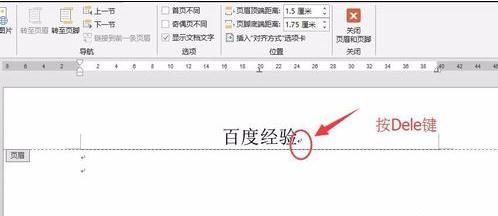
步骤三:既然无法直接删除(这里可能有朋友说我可以直接删除,那好,恭喜你了,但我这里要介绍的是在无法删除情况下),那么我们先去点击菜单栏的【设计】;

步骤四:点击【设计】后,朋友们可以看到在菜单栏右上角有个【页面边框】;
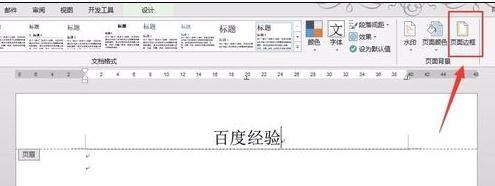
步骤五:继续点击【页面边框】,之后会弹出一个对话框→即是【边框和底纹】,有三个选项:边框、页面边框、底纹,我们选择边框;
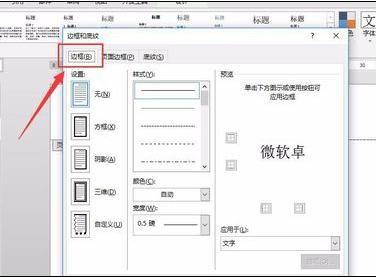
步骤六:选择【边框】后,我们可以看见在右侧有个预览窗口,下面有个文字应用于,这里有文字和段落2个选择,选择段落,再点击确定;
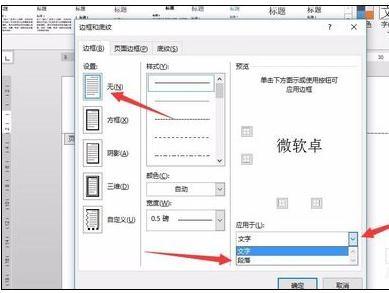
步骤七:这时我们可以看到原来的页面横线消失了,只剩下百度经验四个字。
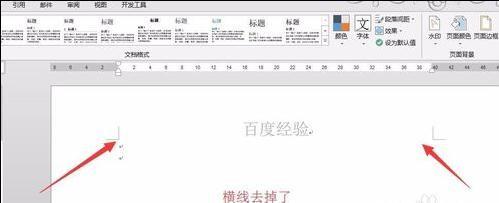
您可能感兴趣的文章
- 08-01Office 2007怎么美化表格?Office 2007怎么套用表格格式
- 08-01office 2010激活错误代码0X8007000D如何解决?
- 08-01Office 2010中文版怎么转换为英文版?
- 08-01Office 2010如何把Word转换成PDF格式
- 08-01office2016打开卡顿怎么办?office2016打开缓慢的解决技巧
- 08-01Office2013电话怎么激活?Office2013永久激活方法
- 08-01求Office2013密钥?2017最新Office2013激活密钥
- 08-01Office2010最新激活密钥有哪些?Office2010激活密钥分享大全
- 08-01Office2016怎么安装?Office2016安装激活教程
- 08-01office2007密钥哪里找?office2007永久密钥序列号


阅读排行
- 1Office 2007怎么美化表格?Office 2007怎么套用表格格式
- 2office 2010激活错误代码0X8007000D如何解决?
- 3Office 2010中文版怎么转换为英文版?
- 4Office 2010如何把Word转换成PDF格式
- 5office2016打开卡顿怎么办?office2016打开缓慢的解决技巧
- 6Office2013电话怎么激活?Office2013永久激活方法
- 7求Office2013密钥?2017最新Office2013激活密钥
- 8Office2010最新激活密钥有哪些?Office2010激活密钥分享大全
- 9Office2016怎么安装?Office2016安装激活教程
- 10office2007密钥哪里找?office2007永久密钥序列号
推荐教程
- 11-30正版office2021永久激活密钥
- 11-25怎么激活office2019最新版?office 2019激活秘钥+激活工具推荐
- 11-22office怎么免费永久激活 office产品密钥永久激活码
- 11-25office2010 产品密钥 永久密钥最新分享
- 07-012025最新office2010永久激活码免费分享,附office 2010激活工具
- 11-30全新 Office 2013 激活密钥 Office 2013 激活工具推荐
- 11-22Office2016激活密钥专业增强版(神Key)Office2016永久激活密钥[202
- 11-25正版 office 产品密钥 office 密钥 office2019 永久激活
- 11-22office2020破解版(附永久密钥) 免费完整版
- 11-302023 全新 office 2010 标准版/专业版密钥






